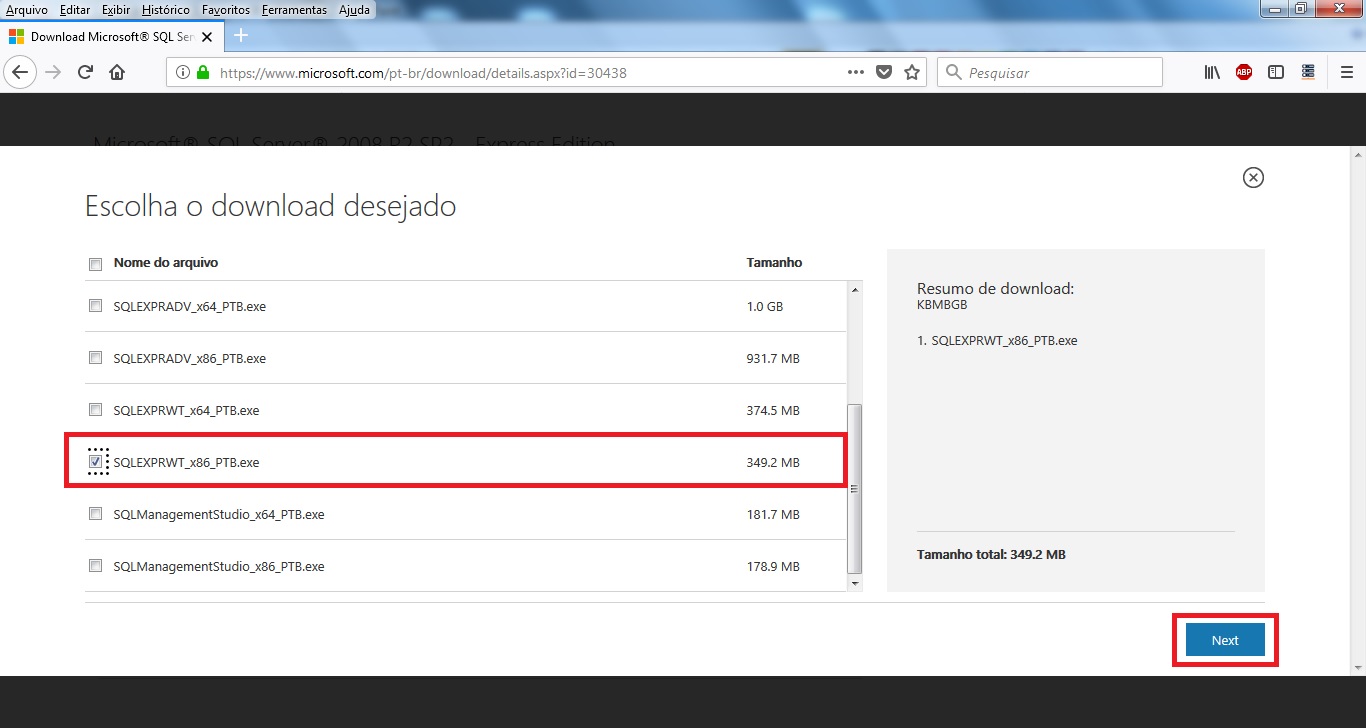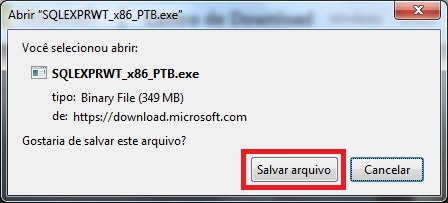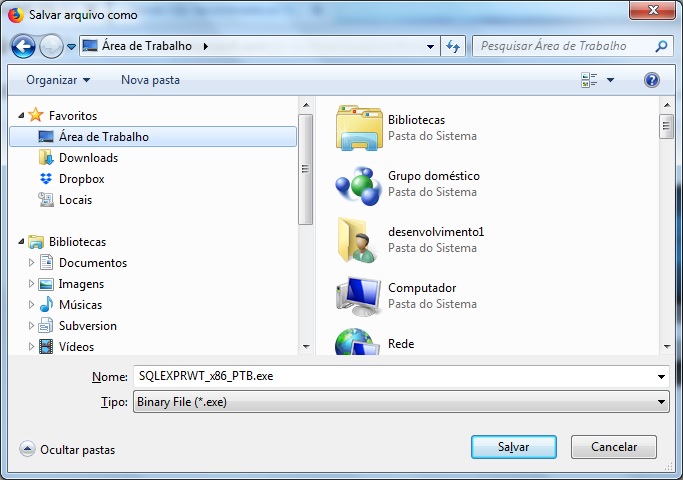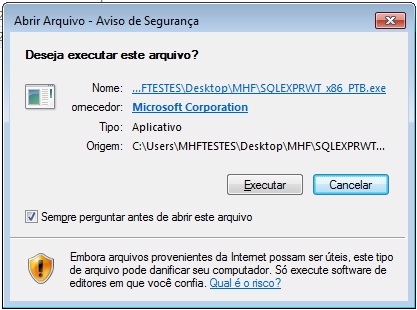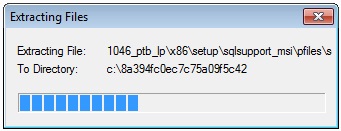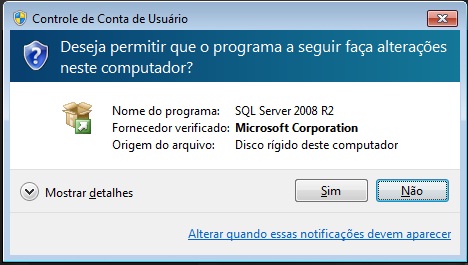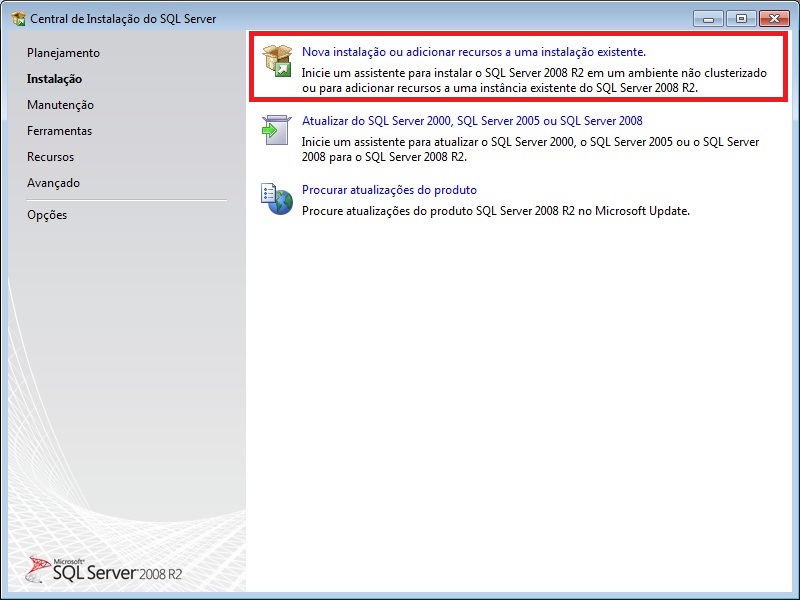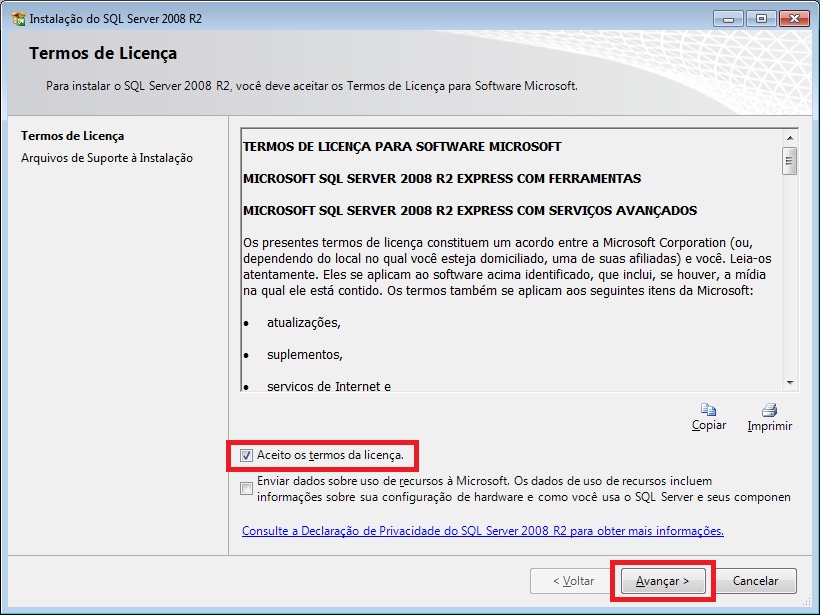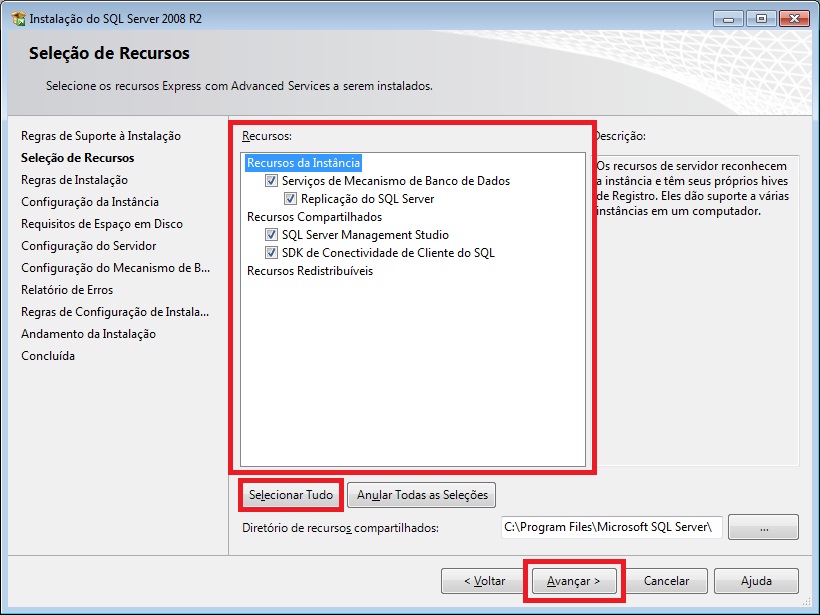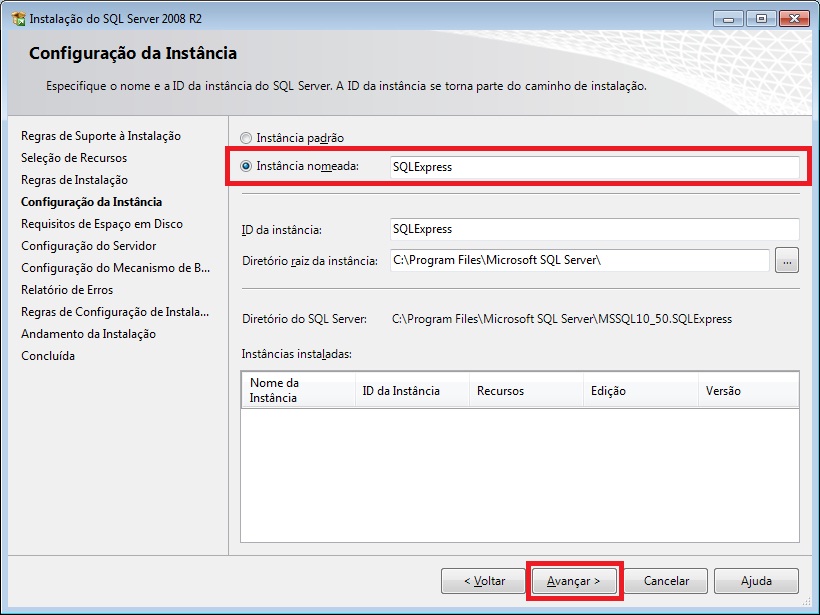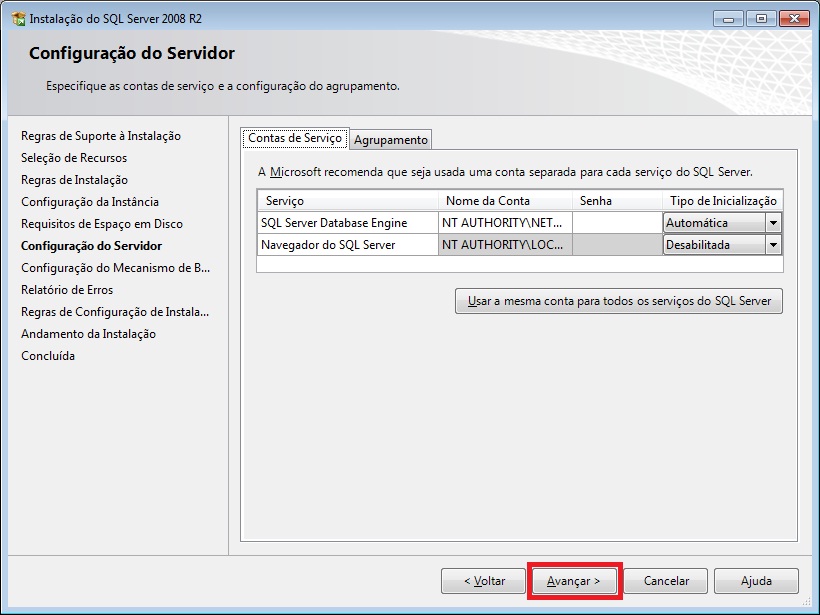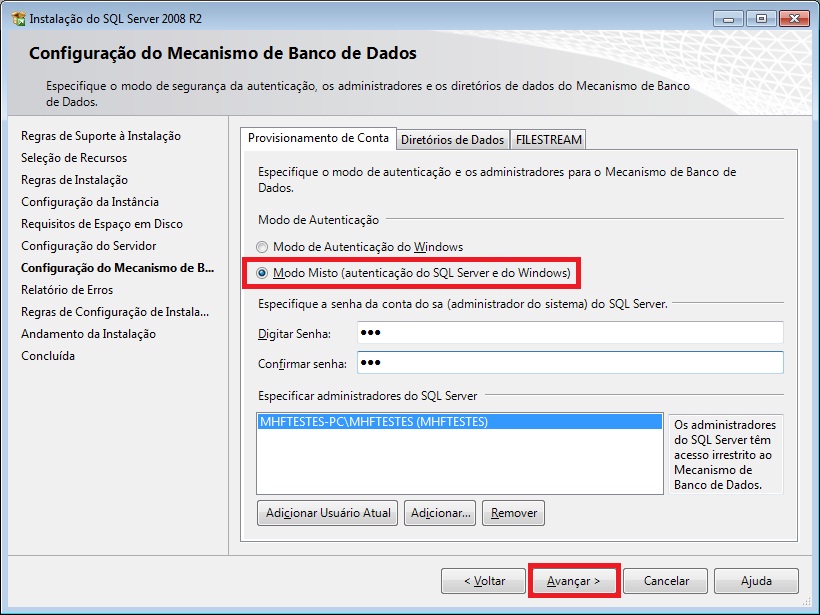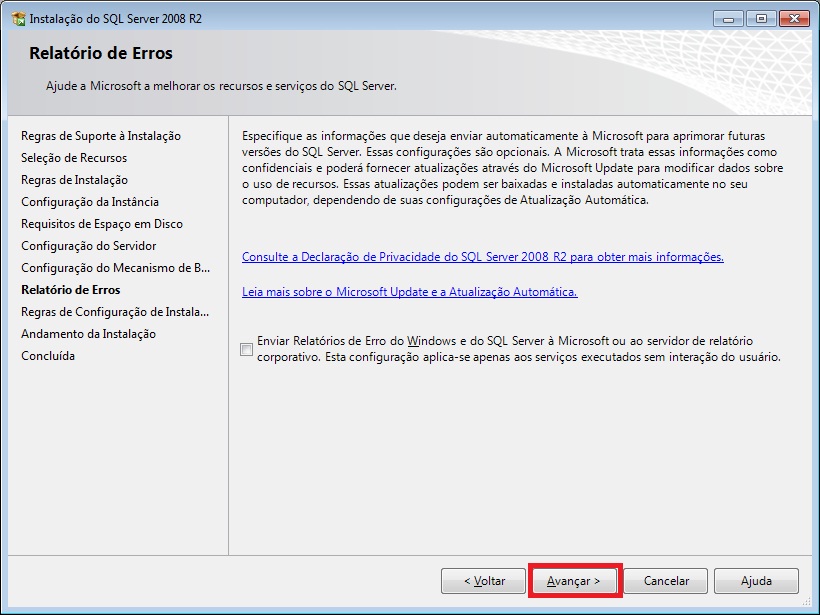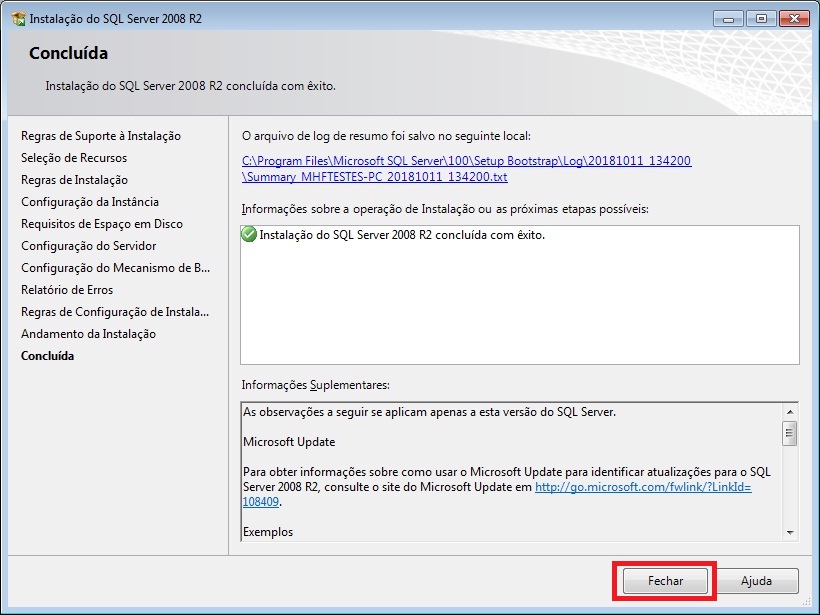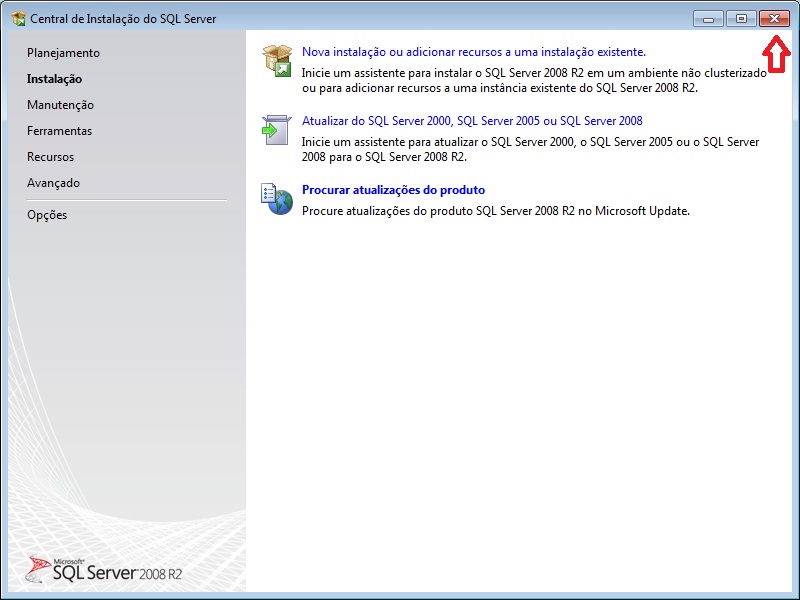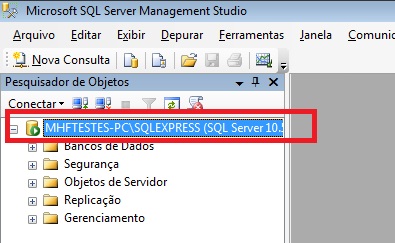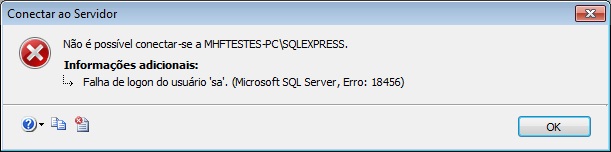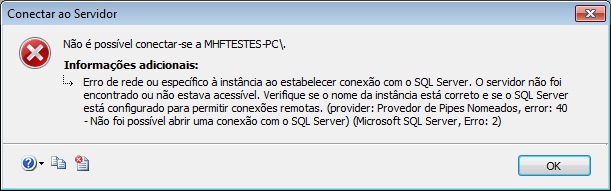Mudanças entre as edições de "SQL Server:Instalacao SQL Server 2008 R2 Express"
De Wiki MHF Sistemas
| (12 revisões intermediárias pelo mesmo usuário não estão sendo mostradas) | |||
| Linha 19: | Linha 19: | ||
* Instalação | * Instalação | ||
| + | |||
| + | Após o download, execute o arquivo: | ||
| + | |||
| + | [[Arquivo:Instalacao_SQL_Server_2008_R2_Express_5.jpg]] | ||
| + | |||
| + | O Windows solicitará permissão para executar, clique em '''Executar''' para prosseguir: | ||
| + | |||
| + | [[Arquivo:Instalacao_SQL_Server_2008_R2_Express_6.jpg]] | ||
| + | |||
| + | Aguarde a extração dos arquivos de instalação: | ||
| + | |||
| + | [[Arquivo:Instalacao_SQL_Server_2008_R2_Express_7.jpg]] | ||
| + | |||
| + | O Windows solicitará permissão para realizar alterações, clique em '''Sim''' para prosseguir: | ||
| + | |||
| + | [[Arquivo:Instalacao_SQL_Server_2008_R2_Express_8.jpg]] | ||
| + | |||
| + | Aguarde pela tela abaixo e selecione a opção: '''Nova instalação ou adicionar recursos a uma instalação existente''' | ||
| + | |||
| + | [[Arquivo:Instalacao_SQL_Server_2008_R2_Express_9.jpg]] | ||
| + | |||
| + | Aguarde pela tela abaixo e '''Aceite os termos da licença''' e clique em '''Avançar''' | ||
| + | |||
| + | [[Arquivo:Instalacao_SQL_Server_2008_R2_Express_10.jpg]] | ||
| + | |||
| + | Selecione '''todos os recursos''' e clique em '''Avançar''' | ||
| + | |||
| + | [[Arquivo:Instalacao_SQL_Server_2008_R2_Express_11.jpg]] | ||
| + | |||
| + | Caso deseje informe um nome de instância ou deixe a padrão '''(recomendado): SQLExpress''' | ||
| + | Anote essa informação caso use outro nome | ||
| + | Clique em '''Avançar:''' | ||
| + | |||
| + | [[Arquivo:Instalacao_SQL_Server_2008_R2_Express_12.jpg]] | ||
| + | |||
| + | Clique em '''Avançar:''' | ||
| + | |||
| + | [[Arquivo:Instalacao_SQL_Server_2008_R2_Express_13.jpg]] | ||
| + | |||
| + | Altere o modo de autenticação para '''Modo Misto''', informe uma senha e anote em um local seguro, clique em '''Avançar:''' | ||
| + | |||
| + | [[Arquivo:Instalacao_SQL_Server_2008_R2_Express_14.jpg]] | ||
| + | |||
| + | Clique em '''Avançar:''' | ||
| + | |||
| + | [[Arquivo:Instalacao_SQL_Server_2008_R2_Express_15.jpg]] | ||
| + | |||
| + | '''Avance''' novamente e aguarde a conclusão da instalação: | ||
| + | |||
| + | [[Arquivo:Instalacao_SQL_Server_2008_R2_Express_16.jpg]] | ||
| + | |||
| + | Após concluir clique em '''Fechar''' | ||
| + | |||
| + | [[Arquivo:Instalacao_SQL_Server_2008_R2_Express_17.jpg]] | ||
| + | |||
| + | Feche novamente para '''concluir''': | ||
| + | |||
| + | [[Arquivo:Instalacao_SQL_Server_2008_R2_Express_18.jpg]] | ||
| + | |||
| + | |||
| + | * Teste de Conexão com SQL Server no Servidor | ||
| + | |||
| + | Abra menu '''Iniciar''' -> '''Microsoft SQL Server 2008 R2''' -> '''Clique''' no '''SQL Server Management Studio''' para abrir. | ||
| + | |||
| + | [[Arquivo:Instalacao_SQL_Server_2008_R2_Express_19.jpg]] | ||
| + | |||
| + | Na tela de login selecione as seguintes opções: | ||
| + | '''Tipo de Servidor:''' Mecanismo de Banco de Dados | ||
| + | '''Nome do Servidor:''' Informe o Nome do Servidor + \ + Nome da Instância, exemplo: MHFTESTES-PC\SQLEXPRESS | ||
| + | '''Autenticação:''' Autenticação do SQL Server | ||
| + | '''Logon:''' sa | ||
| + | '''Senha:''' Informe a senha digitada durante a instalação | ||
| + | Clique em '''Conectar''': | ||
| + | |||
| + | [[Arquivo:Instalacao_SQL_Server_2008_R2_Express_20.jpg]] | ||
| + | |||
| + | Caso a '''conexão''' seja '''efetuada com sucesso''' será exibido uma tela conforme abaixo: | ||
| + | |||
| + | [[Arquivo:Instalacao_SQL_Server_2008_R2_Express_21.jpg]] | ||
| + | |||
| + | * Configuração em Rede | ||
| + | Para configurar o SQL Server leia o artigo: http://mhfsistemas.com.br/wiki/index.php?title=SQL_Server:Configura%C3%A7%C3%A3o_em_Rede | ||
| + | |||
| + | * Erros de conexão | ||
| + | |||
| + | Caso informe uma senha errada será exibida a mensagem abaixo: | ||
| + | |||
| + | [[Arquivo:Instalacao_SQL_Server_2008_R2_Express_22.jpg]] | ||
| + | |||
| + | Caso informe o nome de servidor ou instância errada será exibida a mensagem abaixo: | ||
| + | |||
| + | [[Arquivo:Instalacao_SQL_Server_2008_R2_Express_23.jpg]] | ||
Edição atual tal como às 14h03min de 15 de outubro de 2018
- Download
Efetue o download do SQL Server 2008 R2 Express através do link: https://www.microsoft.com/pt-br/download/details.aspx?id=30438 Após abrir o link, selecione o idioma desejado e clique em Baixar:
Selecione o arquivo SQLEXPRWT_x86 para Windows 32 bits ou SQLEXPRWT_x64 para Windows 64 bits, clique em Next.
O Download iniciará, clique em Salvar Arquivo:
Selecione uma pasta de sua preferência e clique em Salvar:
- Instalação
Após o download, execute o arquivo:
O Windows solicitará permissão para executar, clique em Executar para prosseguir:
Aguarde a extração dos arquivos de instalação:
O Windows solicitará permissão para realizar alterações, clique em Sim para prosseguir:
Aguarde pela tela abaixo e selecione a opção: Nova instalação ou adicionar recursos a uma instalação existente
Aguarde pela tela abaixo e Aceite os termos da licença e clique em Avançar
Selecione todos os recursos e clique em Avançar
Caso deseje informe um nome de instância ou deixe a padrão (recomendado): SQLExpress Anote essa informação caso use outro nome Clique em Avançar:
Clique em Avançar:
Altere o modo de autenticação para Modo Misto, informe uma senha e anote em um local seguro, clique em Avançar:
Clique em Avançar:
Avance novamente e aguarde a conclusão da instalação:
Após concluir clique em Fechar
Feche novamente para concluir:
- Teste de Conexão com SQL Server no Servidor
Abra menu Iniciar -> Microsoft SQL Server 2008 R2 -> Clique no SQL Server Management Studio para abrir.
Na tela de login selecione as seguintes opções: Tipo de Servidor: Mecanismo de Banco de Dados Nome do Servidor: Informe o Nome do Servidor + \ + Nome da Instância, exemplo: MHFTESTES-PC\SQLEXPRESS Autenticação: Autenticação do SQL Server Logon: sa Senha: Informe a senha digitada durante a instalação Clique em Conectar:
Caso a conexão seja efetuada com sucesso será exibido uma tela conforme abaixo:
- Configuração em Rede
Para configurar o SQL Server leia o artigo: http://mhfsistemas.com.br/wiki/index.php?title=SQL_Server:Configura%C3%A7%C3%A3o_em_Rede
- Erros de conexão
Caso informe uma senha errada será exibida a mensagem abaixo:
Caso informe o nome de servidor ou instância errada será exibida a mensagem abaixo: